Что нужно чтобы получить? Бесплатный сертификат от StartSSL. Управляем защищенным соединением
- Tutorial

Жмем Sing-up и переходим к регистрации, где заполняем небольшую форму. Все поля обязательны к заполнению, нужно вводить настоящие данные, могут проверить вашу личность и отозвать сертификат, заблокировать аккаунт. Адрес нужно указывать домашний, а не рабочий. Так же желательно чтобы при регистрации использовалась латиница - это поможет весьма сократить то время за которое подтвердят регистрацию аккаунта.

Нам предлагают ввести проверочный код, который был выслан на email. Вводим. Далее нам предлагают выбрать размер ключа для вашего сертификата (для авторизации на сайте) 2048 или 4096.

Сертификат сгенерирован, и мы должны подтвердить его установку в браузер.


Верификация домена
Перед получением сертификата нам нужно подтвердить право владения доменом. Для этого переходим в раздел Validations Wizard и выбираем пункт Domain Name Validation
Вводим домен

Выбираем email, на который будет отослано письмо для подтверждения (postmaster, hostmaster, webmaster либо email из whois)

Получаем письмо и вводим код из него в поле. Все - домен подтвержден, можно приступать к генерации сертификата. В течении 30 дней мы можем генерировать сертификат. Далее нужно будет повторить процедуру верификации.

Генерация сертификата
Идем в раздел Certificates Wizard и там выбираем Web Server SSL/TSL Certificate
Далее у нас 2 варианта - либо нажать на Skip и ввести запрос на генерацию сертификата, либо генерировать все в мастере. Допустим, запроса сертификата у нас нет, поэтому будем генерировать все в данном мастере.
Вводим пароль для ключа (мин. 10 символов - макс. 32) и размер ключа (2048\4096).

Получаем и сохраняем ключ.

Выбираем домен, для которого будем генерировать сертификат (домен должен быть уже подтвержден).

Нам дают право на включение в сертификат один поддомен - пусть будет стандартный www

Получили немного информации о сертификате, жмем на Continue.

Теперь ждем подтверждения сотрудником StartSSL сертификата. Обещают в течении 3-х часов, однако на практике все происходит намного быстрее, мне пришлось ждать 10 минут. Ранее заказывал ночью - примерно за такое же время подтверждали запрос.
Получение сертификата
Нам осталось только получить сертификат и установить его на сервере. Идем в Tool Box -> Retrieve Certificate, выбираем домен и копируем сертификат.
Про установку не буду писать, информация есть на хабре и на StartSSL .
Проходим проверку (2-й уровень верификации)
Для снятия ограничений бесплатного сертификата нужно пройти идентификацию. Для этого в Validations Wizard выбираем Personal Identity Validation, проходим несколько шагов и нам предлагают загрузить документы
Для загрузки документов нужно только выбрать их в поле. Загрузить нужно не менее 2-х документов, подтверждающих вашу личность (главный разворот паспорта, водительские права, удостоверение личности, карточку социального обеспечения, свидетельство о рождении и т.д., я загружал главный разворот паспорта и студенческого билета). Могут запросить дополнительные документы - у меня запросили счет за телефон, в котором указан мой адрес, номере телефона и имя, в качестве альтернативы можно получить аналоговой почтой письмо для верификации адреса.

Все, на этом подготовка к верификации окончена. Вам должно будет прийти письмо от поддержки с дальнейшими инструкциями. По окончании верификации вы сможете выпускать WildCart сертификаты в течении 350 дней. Далее нужно будет проходить проверку заново.
Несколько фактов о StartSSL
- 25 мая 2011 StartSSL был подвергнут атаке сетевых взломщиков (в простонародии хакеров), однако получить фиктивные сертификаты им не удалось. Закрытый ключ, лежащий в основе всех операций, хранится на отдельном компьютере, не подключенном к интернету.
- StartSSL поставляет помимо SSL сертификатов для Web, сертификаты для шифрования почты (S/MIME), для шифрования серверов XMPP (Jabber), сертификаты для подписи ПО Object code signing certificates).
- StartSSL проверяет верность установки сертификатов. После установки сертификата (через некоторое время) я получил уведомление о отсутствии промежуточного сертификата, и ссылка на информацию по установки.
После установки промежуточного сертификата пришло соответствующее письмо. - StartSSL поддерживается множеством ПО: Android, Camino, Firefox, Flock, Chrome, Konqueror, IE, Mozilla Software, Netscape, Opera, Safari, SeaMonkey, Iphone, Windows
- Дружелюбная поддержка на русском языке
- Сравнительная таблица вариантов верификации
В этой статье я расскажу где совершенно бесплатно и легально получить SSL сертификат для своего сайта на срок от одного до трех лет, чтобы ваш ресурс был доступен не только по протоколу HTTP, но и HTTPS.
В последнее время участились разговоры о защищенном протоколе HTTPS. О том что для любого сайта будет крайне полезен переход на его использование. Связано это с тем, что у посетителей будет больше доверия к такому сайту. Так же ожидается лучшая лояльность поисковых систем. Кроме того постоянно витают слухи, что в ближайшем будущем популярные браузеры вообще откажутся от использования незащищенного протокола HTTP.
По-совести говоря, сам HTTPS протокол не говорит о том, что посещаемый вами ресурс безопасен. Он обещает, что данные которыми вы обмениваетесь с посещаемым сайтом не могут быть перехвачены никем другим.
Виды SSL сертификатов
Сертификатов SSL для сайтов существует несколько видов.
Cамоподписной сертификат
Самый простой и бесплатный - это самоподписной сертификат (self-signed), который можно сгенерировать прямо на веб-сервере. Минус этого сертификата в том, что на такой сертификат все браузеры будут выдавать предупреждение, что сайт не проверен.
Для служебных целей и для внутреннего использования такие сертификаты подходят, а вот для публичных сайтов, а тем более для сайтов, которые продают услуги, такие сертификаты нежелательны. Посудите сами, хотели бы вы, чтобы ваш клиент при заказе услуги увидел вот такую ошибку на весь экран? Как показывает практика, большинство посетителей такая страничка отпугивает и отбивает желание продолжать заказ дальше.
Сертификаты, которые подтверждают только доменное имя (Domain Validation - DV)
Это самые простые сертификаты, это ваш выбор если сертификат вам нужен срочно, так как выпускаются они автоматически и моментально. При проверке такого сертификата отсылается письмо со специальной ссылкой, по которой нужно кликнуть, чтобы подтвердить выпуск сертификата.
Сертификаты, которые подтверждают домен и организацию (Organization Validation - OV)
В таком сертификате уже будет указано название организации. Такой сертификат частное лицо получить не может. Срок выдачи таких сертификатов как правило от 3 до 10 рабочих дней, зависит от центра сертификации.
Сертификаты, с расширенной проверкой (Extendet Validation - EV)
Это самые дорогие сертификаты и получить их сложнее всего. В таких сертификатах есть так называемый «green bar» - то есть при входе не сайт, где установлен такой сертификат в адресной строке браузера посетителя появится зеленая строка, в которой будет указано название организации, получившей сертификат. Пожалуй это самый заветный сертификат для владельца сайта.
Типы SSL сертификатов по своим свойствам
Wildcard
. Сертификаты, которые выдаются на все поддомены одного домена. Если у вас много региональных или других поддоменов, то обязательно нужно брать wildcard-сертификат.
С поддержкой IDN
. Не все сертификаты поддерживаются для кириллических доменов. Если у вас кириллический домен, то нужно искать сертификаты с поддержкой IDN.
SGC сертификаты
— это сертификаты с поддержкой повышения уровня шифрования. Актуально для очень старых браузеров, которые поддерживали только 40 или 56 бит шифрование.
Какой сертификат выбрать для сайта
Для частных лиц владельцев сайтов (блогов) доступен только один вид сертификатов: Domain Validation - DV. К счастью он самый дешевый, а дальше я расскажу где можно получить его бесплатно на срок от одного до трех лет.
Где взять SSL сертификат для сайта бесплатно
Мир не без добрых людей. В сети есть несколько ресурсов, которые раздают SSL сертификаты совершенно бесплатно.
CAcert
Mozilla
В сентябре 2015 года Mozilla обещают сделать бесплатную выдачу сертификатов .
Переход на использование HTTPS
Сначала необходимо получить SSL сертификат. Я рекомендую StartSSL . В сети полно информации как это сделать.
Затем вам необходимо настроить веб-сервер, установив SSL сертификат. Здесь многое зависит от типа сервера и используемой панели управления. В частности в VestaCP все настройки можно сделать прямо в окне браузера.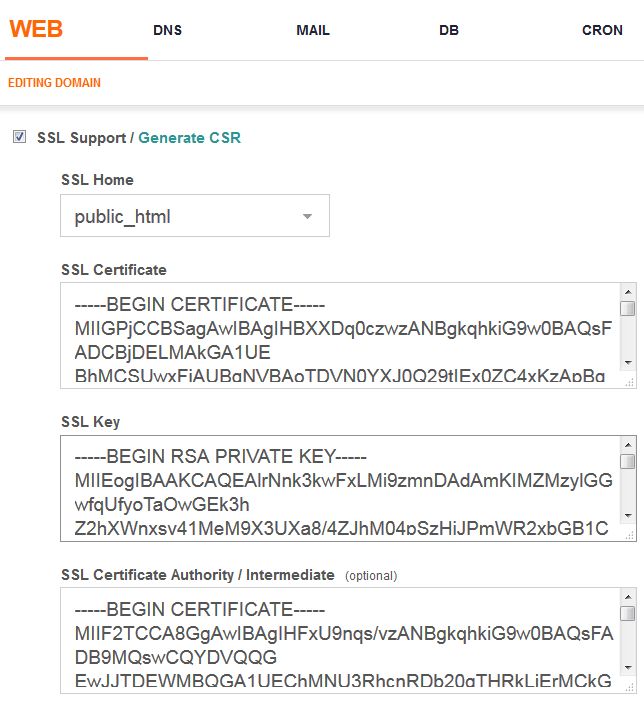
На втором этапе необходимо настроить ваш сайт. В частности переделать все прямые ссылки с HTTP на HTTPS. Подробнее читайте у Сергея Кокшарова . Он написал замечательную инструкцию по переходу на HTTPS.
3 сентября 2011 в 17:36Чтобы использовать HTTPS протокол необходим выделенный IP адрес. Который есть по-умолчанию у владельцев виртуальных и выделенных серверов. Пользователи обычного шаред хостинга так же могут получить выделенный адрес, но не на всех хостингах это возможно. Поэтому на мой взгляд лучше сразу переходить на виртуальный или выделенный сервер, благо у меня
Получаем бесплатный SSL сертификат
- Системное администрирование
- Tutorial

Жмем Sing-up и переходим к регистрации, где заполняем небольшую форму. Все поля обязательны к заполнению, нужно вводить настоящие данные, могут проверить вашу личность и отозвать сертификат, заблокировать аккаунт. Адрес нужно указывать домашний, а не рабочий. Так же желательно чтобы при регистрации использовалась латиница - это поможет весьма сократить то время за которое подтвердят регистрацию аккаунта.

Нам предлагают ввести проверочный код, который был выслан на email. Вводим. Далее нам предлагают выбрать размер ключа для вашего сертификата (для авторизации на сайте) 2048 или 4096.

Сертификат сгенерирован, и мы должны подтвердить его установку в браузер.


Верификация домена
Перед получением сертификата нам нужно подтвердить право владения доменом. Для этого переходим в раздел Validations Wizard и выбираем пункт Domain Name Validation
Вводим домен

Выбираем email, на который будет отослано письмо для подтверждения (postmaster, hostmaster, webmaster либо email из whois)

Получаем письмо и вводим код из него в поле. Все - домен подтвержден, можно приступать к генерации сертификата. В течении 30 дней мы можем генерировать сертификат. Далее нужно будет повторить процедуру верификации.

Генерация сертификата
Идем в раздел Certificates Wizard и там выбираем Web Server SSL/TSL Certificate
Далее у нас 2 варианта - либо нажать на Skip и ввести запрос на генерацию сертификата, либо генерировать все в мастере. Допустим, запроса сертификата у нас нет, поэтому будем генерировать все в данном мастере.
Вводим пароль для ключа (мин. 10 символов - макс. 32) и размер ключа (2048\4096).

Получаем и сохраняем ключ.

Выбираем домен, для которого будем генерировать сертификат (домен должен быть уже подтвержден).

Нам дают право на включение в сертификат один поддомен - пусть будет стандартный www

Получили немного информации о сертификате, жмем на Continue.

Теперь ждем подтверждения сотрудником StartSSL сертификата. Обещают в течении 3-х часов, однако на практике все происходит намного быстрее, мне пришлось ждать 10 минут. Ранее заказывал ночью - примерно за такое же время подтверждали запрос.
Получение сертификата
Нам осталось только получить сертификат и установить его на сервере. Идем в Tool Box -> Retrieve Certificate, выбираем домен и копируем сертификат.
Про установку не буду писать, информация есть на и на StartSSL .
Проходим проверку (2-й уровень верификации)
Для снятия ограничений бесплатного сертификата нужно пройти идентификацию. Для этого в Validations Wizard выбираем Personal Identity Validation, проходим несколько шагов и нам предлагают загрузить документы
Для загрузки документов нужно только выбрать их в поле. Загрузить нужно не менее 2-х документов, подтверждающих вашу личность (главный разворот паспорта, водительские права, удостоверение личности, карточку социального обеспечения, свидетельство о рождении и т.д., я загружал главный разворот паспорта и студенческого билета). Могут запросить дополнительные документы - у меня запросили счет за телефон, в котором указан мой адрес, номере телефона и имя, в качестве альтернативы можно получить аналоговой почтой письмо для верификации адреса.

Все, на этом подготовка к верификации окончена. Вам должно будет прийти письмо от поддержки с дальнейшими инструкциями. По окончании верификации вы сможете выпускать WildCart сертификаты в течении 350 дней. Далее нужно будет проходить проверку заново.
Несколько фактов о StartSSL
- 25 мая 2011 StartSSL был подвергнут атаке сетевых взломщиков (в простонародии хакеров), однако получить фиктивные сертификаты им не удалось. Закрытый ключ, лежащий в основе всех операций, хранится на отдельном компьютере, не подключенном к интернету.
- StartSSL поставляет помимо SSL сертификатов для Web, сертификаты для шифрования почты (S/MIME), для шифрования серверов XMPP (Jabber), сертификаты для подписи ПО Object code signing certificates).
- StartSSL проверяет верность установки сертификатов. После установки сертификата (через некоторое время) я получил уведомление о отсутствии промежуточного сертификата, и ссылка на информацию по установки.
После установки промежуточного сертификата пришло соответствующее письмо. - StartSSL поддерживается множеством ПО: Android, Camino, Firefox, Flock, Chrome, Konqueror, IE, Mozilla Software, Netscape, Opera, Safari, SeaMonkey, Iphone, Windows
- Дружелюбная поддержка на русском языке
- Сравнительная таблица вариантов верификации
- startssl
Если вы собираете любую важную информацию на своем веб-сайте (включая электронную почту и пароль), то вам нужно быть в безопасности. Один из лучших способов обезопасить себя - включить HTTPS сертификат, также известный как SSL (уровни защищенных сокетов), чтобы вся информация, поступающая на ваш сервер и исходящая из него, автоматически шифровалась. HTTPS сертификат предотвращает взлом хакерами конфиденциальной информации ваших пользователей при хранении оной в интернете. Они будут чувствовать себя в безопасности, когда увидят HTTPS сертификат при доступе к вашему сайту, - зная, что он защищен сертификатом безопасности.
Преимущества HTTPS сертификата
Самое лучшее в SSL сертификате, как и в HTTPS - это то, что его просто настроить, и как только это будет сделано, вам нужно будет направить людей на использование сертификата HTTPS вместо HTTP. Если вы попытаетесь получить доступ к своему сайту, разместив https: // перед вашими URL прямо сейчас, вы получите сообщение об ошибку HTTPS сертификата. Это потому, что вы не установили SSL сертификат HTTPS. Но не волнуйтесь - мы проведем настройку прямо сейчас!
Ваши посетители будут чувствовать себя безопаснее на вашем сайте, когда они увидят HTTPS сертификат при доступе к вашему сайту - зная, что он защищен сертификатом безопасности.
Что такое HTTPS?
HTTP или HTTPS отображаются в начале каждого URL-адреса веб-сайта в веб-браузере. HTTP - это протокол передачи гипертекста, а S в HTTPS - Secure. В общем, это описывает протокол, по которому данные отправляются между вашим браузером и веб-сайтом, который вы просматриваете.
Сертификат HTTPS гарантирует, что вся связь между вашим браузером и веб-сайтом, который вы просматриваете, зашифрована. Это означает, что это безопасно. Только принимающие и отправляющие компьютеры могут видеть информацию при передаче данных (другие могут получить к ней доступ, но не смогут ее прочитать). На защищенных сайтах веб-браузер отображает значок замка в области URL-адреса, чтобы уведомить вас.
HTTPS должен быть на любом веб-сайте, который собирает пароли, платежи, медицинскую информацию или другие конфиденциальные данные. Но что, если вы можете получить бесплатный и действительный сертификат SSL для своего домена?
Как работает защита веб-сайта?
Чтобы включить сертификат безопасности HTTPS, вам необходимо установить Он содержит открытый ключ, который необходим для безопасного начала сеанса. Когда запрашивается HTTPS-соединение с веб-страницей, сайт отправляет сертификат SSL в ваш браузер. Затем они инициируют «рукопожатие SSL», которое включает в себя разделение «секретов» для установления безопасного соединения между вашим браузером и веб-сайтом.

Стандартный и расширенный SSL
Если сайт использует стандартный сертификат SSL, вы увидите значок замка в области URL-адреса браузера. Если используется сертификат расширенной проверки (EV), адресная строка или URL-адрес будут зелеными. Стандарты EV SSL превосходят стандарты SSL. EV SSL обеспечивает удостоверение личности владельца домена. Получение сертификата EV SSL также требует от претендентов пройти строгий процесс оценки, чтобы подтвердить их подлинность и право собственности.
Что будет если использовать HTTPS без сертификата?
Даже если ваш веб-сайт не принимает и не передает конфиденциальные данные, существует несколько причин, по которым вы можете захотеть иметь защищенный веб-сайт и использовать бесплатный и действительный сертификат SSL для своего домена.
Представление. SSL может улучшить время, необходимое для загрузки страницы.
Поисковая оптимизация (SEO). Цель Google заключается в том, чтобы интернет был безопасным и безопасным для всех, а не только для тех, кто использует Google Chrome, Gmail и Диск, например. Компания заявила, что безопасность будет фактором того, как они ранжируют сайты в результатах поиска. Пока этого мало. Однако, если у вас есть защищенный веб-сайт, а ваши конкуренты этого не делают, ваш сайт может получить более высокий ранг, что может быть необходимо для увеличения его популярности со страницы результатов поиска.
Если ваш сайт не защищен и он собирает пароли или кредитные карты, то пользователи Chrome 56 (выпущенного в январе 2017 года) будут видеть предупреждение о том, что сайт небезопасен. Посетители, не знакомые с технологией, (большинство пользователей веб-сайта) могут быть встревожены, увидев окно «ошибка HTTPS сертификата», и покинуть ваш сайт, просто потому, что не понимают, что это значит. С другой стороны, если ваш сайт защищен, это может сделать посетителей более непринужденными, что повысит вероятность того, что они заполнят регистрационную форму или оставят комментарий на вашем сайте. У Google есть долгосрочный план, чтобы показать все HTTP-сайты как небезопасные в Chrome.

Где можно получить бесплатный HTTPS сертификат?
Вы получаете SSL-сертификат от центра сертификации. Такие сертификаты действительны в течение 90 дней, но рекомендуется продление на 60 дней. Некоторые надежные бесплатные источники:
- Cloudflare: бесплатный для личных сайтов и блогов.
- FreeSSL: бесплатный для некоммерческих организаций и стартапов на данный момент; не может быть клиентом Symantec, Thawte, GeoTrust или RapidSSL.
- StartSSL: сертификаты действительны в течение от 1 до 3 лет.
- GoDaddy: сертификаты для проектов с открытым исходным кодом, действительны в течение 1 года.
Тип сертификата и срок его действия зависят от источника. Большинство органов власти предлагают стандартные сертификаты SSL бесплатно и взимают плату за сертификаты EV SSL, если они их предоставляют. Cloudflare предлагает бесплатные и платные планы и различные дополнительные опции.

Что нужно учитывать при получении сертификата SSL?
Вам нужно будет решить, нужен ли вам один, несколько доменов или групповой сертификат:
- Один сертификат будет использоваться для одного домена (например, www.example.com).
- Многодоменный сертификат будет использоваться для нескольких хорошо известных доменов (например, www.example.com, cdn.example.com, example.co.uk).
- Сертификат подстановочного знака будет использоваться для безопасного домена со многими динамическими субдоменами (например, a.example.com, b.example.com).

Как установить сертификат SSL?
Ваш веб-хостинг может установить сертификат бесплатно или за отдельную плату. У некоторых хостов фактически есть опция установки Let"s Encrypt в своём личном кабинете cPanel, что упрощает работу. Запросите у своего текущего хоста или найдите тот, который предлагает прямую поддержку Let"s Encrypt. Если хост не предоставляет эту услугу, ваша компания по обслуживанию веб-сайта или разработчик могут установить сертификат для вас. Вы должны быть готовы к тому, что вам придется обновлять сертификат очень часто. Проверьте таймфрейм с сертификатом.

Что еще нужно сделать?
После получения и установки SSL-сертификата вам необходимо принудительно применить SSL на сайте. Опять же, вы можете попросить ваш веб-хост, компанию по обслуживанию или разработчика выполнить данное действие. Однако если вы предпочитаете делать это самостоятельно, и ваш сайт работает на WordPress, вы можете сделать это путем загрузки, установки и использования плагина. При последнем варианте обязательно проверяйте совместимость с вашей версией WordPress.
Два популярных плагина для принудительного использования SSL: простой SSLWP, принудительный SSLSSL-плагин. Обязательно создайте резервную копию своего сайта и будьте очень осторожны при выполнении этого. Если вы неверно настроите что-то, это может иметь плачевные последствия: посетители не смогут увидеть ваш сайт, изображения не отображаются, скрипты не загружаются, что повлияет на то, как некоторые вещи на вашем сайте функционируют, например, типографика и цвета не отображаются должным образом.
Вам нужно перенаправить пользователей и поисковые системы на HTTPS-страницы с помощью в файле.htaccess в корневой папке на сервере. Файл.htaccess является невидимым файлом, поэтому убедитесь, что ваша настроена на показ скрытых файлов. В FileZilla, например, перейдите в раздел Сервер> Принудительный просмотр скрытых файлов. FileZillaBefore, прежде чем добавлять переадресации, было бы неплохо создать резервную копию файла.htaccess. На сервере временно переименуйте файл, удалив период (что и делает его невидимым в первую очередь), скачайте файл (который теперь будет виден на вашем компьютере в результате удаления периода), затем добавьте период назад в том, что на сервере.

Изменение настроек Google Analytics
После выполнения этих действий вам необходимо изменить предпочтительный URL-адрес в своей учетной записи Google Analytics, чтобы отобразить HTTPS-версию вашего домена. В противном случае статистика вашего трафика будет отключена, потому что версия URL-адреса HTTP воспринимается как совершенно другой сайт из версии HTTPS сертификата. Консоль Google Search Console рассматривает HTTP и HTTPS также как отдельные домены, поэтому добавьте в нее учетную запись домена HTTPS. Помните, когда вы переключаетесь с HTTP на HTTPS сертификат, если на вашем сайте есть кнопки специального доступа, счетчик будет сброшен.
SSL (Secure Sockets Layer - уровень защищённых cокетов) - криптографический протокол, который подразумевает более безопасную связь. Протокол SSL использует сертификаты для проверки принадлежности открытого ключа его реальному владельцу.
HTTPS (HyperText Transfer Protocol Secure) - расширение протокола HTTPдля поддержки шифрования в целях повышения безопасности. Данные в протоколе HTTP
S передаются поверх криптографических протоколов SSL или TLS. Он обеспечивает защиту от атак, основанных на прослушивании сетевого соединения, при условии, что будут использоваться шифрующие средства, а сертификат сервера проверен и ему доверяют.
Если не углубляться в дебри определений, а сказать человеческим языком, - это некий метод шифрования ваших данных при сёрфинге в интернете, защищённый с помощью ключей шифрования.
Все передаваемые данные шифруются. И даже, если их перехватит злоумышленник, без секретного ключа, который известен только владельцу сертификата, воспользоваться ими он никогда не сумеет .
Когда вы пользуйтесь каким-нибудь сайтом, который хранит и использует ваши личные данные, а тем более, которой использует методы оплаты или другие финансовые операции, вы хотите что бы эта информация была в безопасности. Эту задачу, как раз и решает .
Ход ят слухи о том, что в будущем наличие SSL сертификатов на коммерческих сайтах , войдет в список факторов ранжирования и будет позитивно оцениваться в поиске Google, хотя официального заявления компания ещё не делала.
Типы SSL сертификатов
Существуют различные виды сертификатов с разным уровнем проверки. Есть самые простые, с проверкой только домена, а есть с проверкой организации и других данных:
Простые
Domain Validation, (DV) – в сертификате указан только домен. Наиболее распространённый вид SSl-сертификатов среди физических лиц. Сертификаты, которые выпускаются для физических лиц, чаще всего подвергаются упрощенной проверке, то есть проверяется только доменное имя, на которое выпускается сертификат.
С проверкой компании
Organization Validation, (OV) – указан домен и название компании. Сертификаты OV, так же доступны для физ.лиц, но процесс валидации намного сложнее и требует заполнения документов и заверение у нотариуса.
С расширенной проверкой
Extended Validation, (EV) – зеленая адресная строка браузера, название компании в ней, в сертификате также домен и название компании. Сертификаты EV физическим лицам в принципе не выдаются. Процесс проверки даже для компаний довольно сложный.
Бесплатный SSL-сертификат
В большинстве случаев, рядовым пользователям совсем не обязательно платить за ssl-сертификат, и значительный ряд хостинг-компаний, предоставляет его своим клиентам бесплатно. Но как быть, если провайдер "ломит" цены?
Для малого бизнеса, дорогой и сложный сертификат не нужен и мы рассмотрим получение простого, бесплатного(Essential) ssl-сертификата, который позволяет установить защищенное соединение с вашим сайтом.
Не платите за воздух..
Покупая платный, простой сертификат, вы платите за воздух.. Почему? Да потому, что никаких сложных вычислений не происходит и всё делается автоматически. Например на сайте Comodo, просят 80$ в год минимум, а в это время, на другом сайте, их же сертификат стоит 5$. Выводы напрашиваются сами собой.
Где и как получить SSL сертификат бесплатно
Ну, вот, мы и подошли к самому главному. Где и как получить ssl-сертификат бесплатно.










